Как да премахнете инструментариума на Java Deployment Toolkit от Firefox
- Категория: Firefox
Най- Java конзола разширението не е единствената добавка, която Java добавя към уеб браузъра Firefox.
Потребителите, които отворят раздела Плъгини от менюто на добавките на Firefox (като докоснат клавиша Alt и изберете Инструменти> Добавки, или като напишат около: добавки в адресната лента на браузъра и преминаване към секцията с плъгини там), може да забележете най-малко един плъгин Toolkit за Java Deployment Toolkit. Няма начин да деинсталирате или премахнете приставките директно от Firefox.
Плъгините автоматично се избират от Firefox, както е посочено в Как да спрете автоматичните инсталации на приставки в Firefox ,
Това означава, че плъгинът ще бъде добавен към уеб браузъра, ако инсталацията го постави в директория или място, които Firefox сканира по време на стартиране, за да намери плъгини.
Премахнете Java Deployment Toolkit
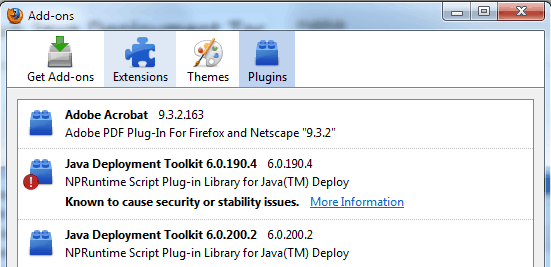

Премахване на инструментариума на Java Deployment Toolkit
Да започнем с описание на това, което прави Java Deployment Toolkit:
Инструментариумът на Java Deployment Toolkit разработва предположенията за определяне какви версии на крайните потребители на Java Platform са инсталирали на своите компютри. Той доставя Java базирани уеб аплети / приложения за изпълнение на приложения с прост JavaScript интерфейс. Това значително увеличава лекотата на откриване на Java средата на потребителите, както и лекотата на внедряване на Java Platform.
Плъгин, който много потребители на Firefox вероятно няма да се нуждае. Голяма част от объркването по отношение на приставката за Java идва от факта, че потребителите могат да я объркат с JavaScript. Двете са напълно различни технологии, като последният се използва много от много уебсайтове и се интегрира родно във Firefox, докато Java вече не е интегриран и не се използва от много сайтове.
Започваме процеса на премахване, като въвеждаме about: config в адресната лента на Firefox. Филтрирайте за термина plugin.expose_full_path и го задайте на true. Това ще покаже пълния път на всеки плъгин в прозореца about: plugins, който отваряме след това. Щракнете двукратно върху записа, за да го зададете на true.

Инструкциите на параграфа по-горе вече не се изискват, тъй като Firefox показва пълния път автоматично в по-нови версии.
Сега отворете за: плъгини като го въведете в адресната лента на браузъра. На екрана са изброени имената на всички плъгини, които са инсталирани в уеб браузъра Firefox.
В случая с JDK, npdeployJava1.dll е свързан с Java Deployment Toolkit 6.0.200.2 и npdeploytk.dll, който е свързан с Java Deployment Toolkit 6.0.190.4.

Файловете от Java Deployment Toolkit се намират в C: Program Files (x86) Mozilla Firefox plugins npdeployJava1.dll и C: Program Files (x86) Java jre6 bin new_plugin npdeploytk.dll в горния пример ,
Потребителите на 32-битови издания на Windows трябва да премахнат (x86) част от URL адреса, така че да завършат с C: Program Files Mozilla Firefox plugins npdeployJava1.dll и C: Program Files Java jre6 бин new_plugin npdeploytk.dll.
Сега е време да затворите уеб браузъра Firefox и да отворите местата на плъгините в Windows Explorer. Плъгините могат просто да бъдат изтрити в папките им, което също ще ги премахне да се изпълняват като плъгини в уеб браузъра Firefox. Внимателните потребители може да искат първо да архивират файловете, преди да ги премахнат или изтрият от директории.
Актуализация : Oracle добави друг начин за прекратяване на връзката на Java (7) от браузъра право в аплета на контролния панел на приложението. Мога да говоря само за Windows, но можете да го използвате за деактивиране на Java във всички браузъри, за да не се получава автоматично автоматично.
Нека ви покажа как се прави това:
- Докоснете клавиша на Windows, въведете Java и изберете резултата от списъка на аплета на Java Control Panel от списъка. Можете също да кликнете върху Старт> Контролен панел> Програми> Java, ако използвате Windows 7 или по-стара.
- Преминете към раздела Защита в менюто и премахнете отметката от квадратчето „Активиране на съдържанието на Java в браузъра“.
- Кликнете върху ОК и изчакайте програмата да завърши блокирането на Java от уеб браузъри, които стартирате във вашата система.
Това е най-лесният вариант да прекратите връзката на Java с Firefox и всеки друг браузър, който сте работи на вашата система. Имайте предвид, че трябва да рестартирате браузъра си, за да влезе в сила това.
Актуализация 2 : Mozilla планира да премахнете поддръжката за така наречените NPAPI приставки в Firefox , Java и JDK са плъгини, които използват този интерфейс. Когато промяната е извършена, Firefox няма да вдига Java вече в уеб браузъра.
Сега прочетете: Поправете Java проблеми в Firefox
